Come aggiungere IMDB o Rotten Tomatoes Ratings al Plex Media Server

Perché accontentarsi di valutazioni mediocri sul Plex Media Server altrimenti perfetto? Con un semplice trucco, puoi aggiungere le valutazioni dei filmati IMDB o Rotten Tomatoes a Plex e ottenere punteggi di film più accurati.
Dove Plex ottiene valutazioni dei film (e perché dovresti modificare le cose)
Se hai dato un'occhiata a le classificazioni a stelle dei film nella tua libreria Plex, potresti aver notato qualcosa di strano: c'è un numero notevole di film a 3/5 stelle. Infatti, tranne che per film eccezionalmente famosi e amati (come The Godfather ) o per film davvero orribili, pochissimi film hanno una valutazione a 5 o 1 stella. Qual è l'accordo?
L'accordo è che l'agente multimediale dei film Plex, il software che estrae i metadati dei tuoi film dal database di Internet, utilizza il database dei film per impostazione predefinita.

Mentre amiamo il database dei film, è ottimo per ottenere la maggior parte dei metadati (come la grafica e la direzione / informazioni sul cast), il lato di valutazione delle cose semplicemente non è così ben sviluppato le valutazioni su siti come IMDb e Rotten Tomatoes. Questo è il modo in cui si finisce con così tanti film in Plex che hanno 3/5 stelle - molti dei film classificati su The Movie Database hanno solo alcune recensioni e una media di 5-6 su 10, che si traduce in 3/5 nel Interfaccia Plex.
Se desideri ottenere valutazioni più accurate da un pool più ampio di revisori di film, ci sono due modi per farlo. Puoi prendere la via facile e modificare l'esistente raschietto Plex, oppure puoi prendere la (molto leggermente) strada più difficile e installare un raschietto totalmente nuovo che estrae le valutazioni da IMDb e Rotten Tomatoes tramite il database Open Movie.
Perché sceglierne uno rispetto all'altro? Mentre aggiusta Plex Scraper ora funziona bene, storicamente Plex ha avuto una relazione spinosa con IMDb, perché IMDb ha sostenuto che l'uso delle valutazioni da parte di Plex è un uso commerciale (anche se i dati di valutazione vengono scaricati dagli individui a casa e non dall'attuale compagnia Plex) ). Stiamo delineando entrambi i metodi qui in modo che, in caso di fallimento del metodo semplice in futuro prima che la pressione venga posta su Plex da IMDb o Rotten Tomatoes, è comunque possibile estrarre le classifiche da tali siti nel proprio ecosistema Plex.
Opzione 1: Regolazione del raschiatore predefinito per l'utilizzo di nuove fonti
Per regolare il raschia delle classificazioni predefinito su Plex Media Server, aprire l'interfaccia basata sul Web per il server e accedere a Impostazioni> Server> Agenti. Nel menu Agenti, selezionare "Film" e quindi "Plex Movie". Accanto alla voce "Plex Movie" nell'elenco di scrapers, fai clic sull'icona delle impostazioni, come mostrato di seguito.
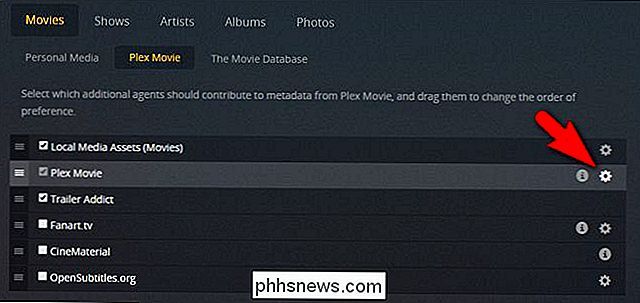
Scorri verso il basso fino a visualizzare "Sorgenti classificazioni" nel menu delle impostazioni e quindi seleziona, dal menu a discesa , quale fonte di voti si desidera utilizzare.
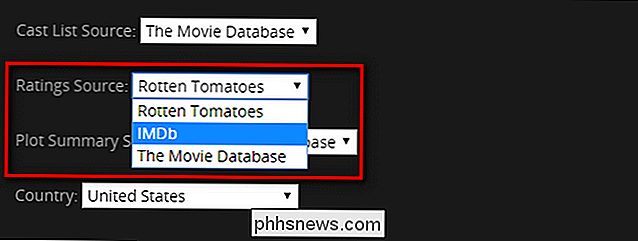
Una volta apportata la modifica, fare clic su "Salva" nella parte inferiore del menu. Salta all'ultima sezione di questo articolo intitolata "Come aggiornare i tuoi metadati" per completare il processo.
Opzione 2: aggiungere il nuovo raschietto per l'accesso di terze parti
Grazie al lavoro dei membri della comunità di Plex e sistema di plugin, possiamo facilmente inserire un nuovo raschiatore direttamente nel nostro Plex Media Server per espandere o addirittura sostituire i posizionamenti mobili di default.
Per prima cosa, devi prendere il file del plugin qui. Salva il file master.zip sul tuo computer. Estrai il file zip, all'interno troverai una cartella etichettata "OpenMovieDatabase.bundle-master". Rinominare la cartella in "OpenMovieDatabase.bundle". Questa cartella rinominata è l'intero plug-in, parte e particella, quindi non lasciarti prendere dall'interno.
Con la cartella dei plugin in mano, basta trascinarla nella directory dei plugin di Plex. Ecco dove troverai questa directory su vari sistemi operativi:
- Windows :
% LOCALAPPDATA% Plex Media Server Plug-in - macOS :
~ / Libreria / Application Support / Plex Media Server / Plug-in - Linux :
$ PLEX_HOME / Libreria / Supporto applicazioni / Plex Media Server / Plug-in - FreeNAS Jail :
/ usr / pbi / plexmediaserver-amd64 / share / plexmediaserver / Resources / Plug-ins /
Copia l'intera cartella "OpenMovieDatabase.bundle" in quella directory. Su Linux, FreeNAS e altri sistemi operativi con sistemi di autorizzazione più rigidi, potrebbe essere necessario concedere l'accesso alla cartella per l'utente "plex" utilizzando un comando di autorizzazioni appropriato sulla cartella, ad esempiochown -R plex: plex OpenMovieDatabase. bundle.
Una volta copiato il file, riavviare il server Plex Media chiudendo l'applicazione Plex (se si è su Windows o macOS) o eseguendo il comandosudo service riavvio del server plexmediase sei su un sistema Linux o unix-like.
Dopo il riavvio, apri l'interfaccia web per il tuo Plex Media Server e vai su Impostazioni> Server> Agenti. Nel menu Agenti, seleziona Filmati e poi Il database dei film. Verrà visualizzato un elenco di agenti disponibili, incluso il nostro agente "Open Movie Database" appena aggiunto. Prima di fare qualsiasi altra cosa, fai clic sull'ingranaggio sul lato destro della voce Open Movie Database.
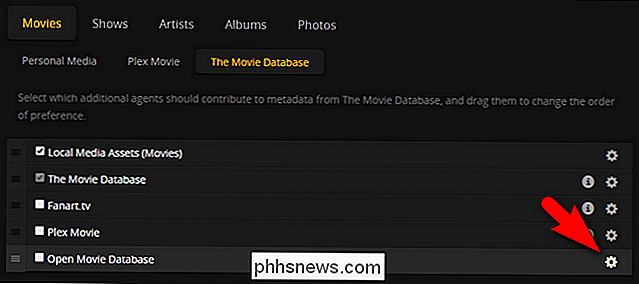
Il menu delle impostazioni per il plug-in è molto lungo con i cavicchi per ogni bit di metadati che è possibile estrarre dall'Open Movie Banca dati. È a tua discrezione se desideri estrarre dati generali (come date di rilascio, riassunti di trama, ecc.) Oltre ai rating IMDB o Rotten Tomatoes. Seleziona o deseleziona le voci generali dei metadati come ritieni opportuno. Se ti piace il modo in cui sono configurate le cose in Plex, ad eccezione delle valutazioni, puoi giocare sul sicuro e deselezionare tutto.
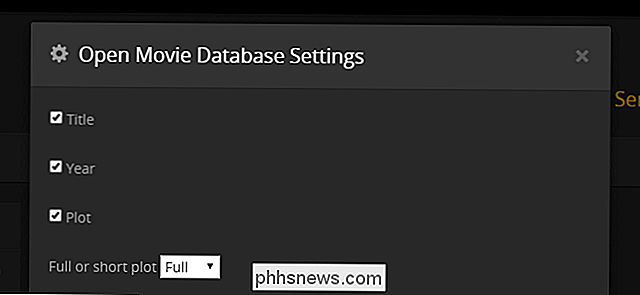
La parte che ci interessa è completamente in basso, quindi scorri verso il basso finché non vedi il voce per "Rating". Qui si desidera controllare "Rating", selezionando quali rating si desidera IMDB o Rotten Tomatoes e, facoltativamente, si può avere il plugin scrivere la valutazione sul riepilogo. Nello screenshot qui sotto, puoi vedere che abbiamo optato per Rotten Tomatoes con la funzione di riepilogo.
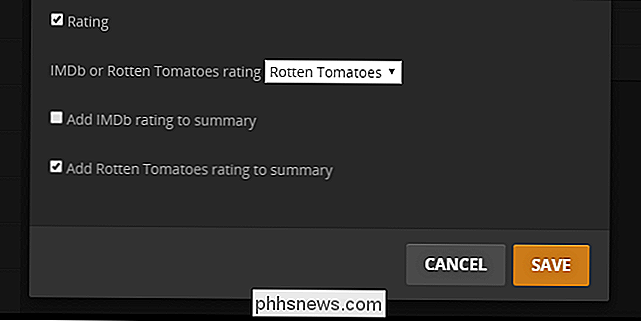
Perché vorresti che il punteggio fosse aggiunto al riepilogo quando hai già lo star system? Precisione: il valore scritto nello slot di riepilogo non sarà il valore arrotondato alla stella più vicina, ma i punti o la percentuale effettivi dal servizio selezionato. Quando hai deciso a favore o contro quella funzione, assicurati di fare clic su "Salva".
Quindi, seleziona la voce "Apri database film" nell'elenco degli agenti e trascina sopra gli altri database (se hai abilitate le risorse multimediali locali, puoi lasciarle in quel punto come prima)
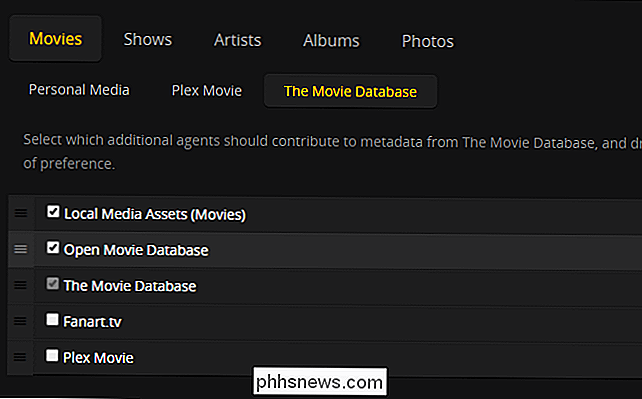
A questo punto, stai leggendo per aggiornare i tuoi metadati e goderti le nuove valutazioni.
Come aggiornare i tuoi metadati per visualizzare nuove classificazioni
RELATED: Come aggiornare la tua libreria Plex Media, manualmente e automaticamente
Anche se hai precedentemente configurato la tua libreria Plex per l'aggiornamento automatico, devi comunque eseguire un aggiornamento della libreria, poiché Plex non lo farà raschiare i dati aggiornati per le voci esistenti (le vecchie classifiche Open Movie Database non verranno sovrascritte dagli aggiornamenti della libreria anche se abbiamo modificato le impostazioni del raschiatore).
Per forzare un aggiornamento è sufficiente aprire l'interfaccia principale della libreria Plex nel browser web e fai clic sull'icona del menu "..." accanto alla tua raccolta film (se hai multiplo e le raccolte di film, dovrai ripetere questo passaggio per tutte loro). All'interno del menu espanso, seleziona "Aggiorna tutto" per eseguire nuovamente il raschietto sui tuoi filmati.
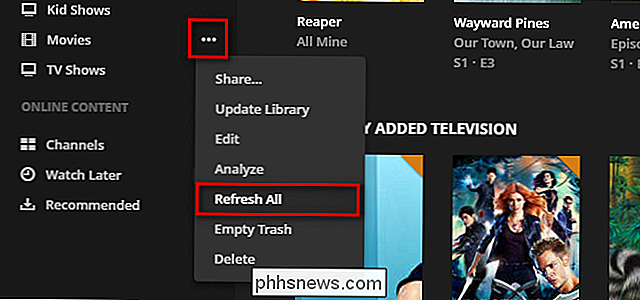
Una volta completato l'aggiornamento, tutti i tuoi filmati avranno ora un punteggio aggiornato dalla fonte di rating che hai scelto.

Come installare l'ultima versione di Flash su Ubuntu Linux
Dopo aver inserito Flash per Linux nel 2012, Adobe ha ripristinato il plugin Flash per Firefox e altri browser su Linux nel 2016. Ma Ubuntu installa ancora la vecchia versione di Flash per impostazione predefinita, a meno che tu non faccia il possibile per ottenere quella nuova. L'ultima versione di Flash è più sicura rispetto alle versioni precedenti, offrendo una protezione aggiuntiva dagli attacchi.

I migliori Mod di Skyrim che aggiungono effettivamente Gameplay
The Elder Scrolls V: Skyrim rimane un gioco di pietra miliare più di cinque anni dopo la sua versione iniziale. E poiché non sembra che stiamo ottenendo un altro ingresso nella serie di giochi di ruolo di Bethesda per un po 'di tempo (no, Elder Scrolls Online non conta), anche il più Skyrim il giocatore potrebbe essere alla ricerca di modi per ottenere una nuova vita dal gioco originale.



